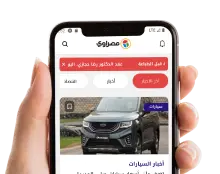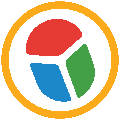دليلك لتعامل أكثر سهولة مع ويندوز 8
03:36 م
الأحد 24 مارس 2013
دليلك لتعامل أكثر سهولة مع ويندوز 8
قد يُفاجأ المستخدم العادي عندما يُطالع شاشة الأجهزة المزودة بنظام تشغيل ويندوز 8 الجديد لأول مرة، حيث تظهر أقسام ملونة وتختفي قائمة “ابدأ” المعتادة، ولا يمكنه الوصول بسهولة إلى لوحة التحكم “Control Panel”، لذلك فقد تظهر بعض المشكلات أمام المستخدم عند التحويل إلى استعمال نظام مايكروسوفت الجديد، لاسيما إذا كان جهاز الكمبيوتر غير مزود بشاشة لمسية.ولكن يقدم الخبراء بعض الحيل البسيطة التي تساعد المستخدم على استعمال نظام التشغيل الجديد بسهولة وتخصيصه حسب المتطلبات الشخصية.ويقدم نظام ويندوز 8 الجديد بعض المزايا الواضحة مقارنة بالإصدارات السابقة من نظام تشغيل مايكروسوفت، وأوضح فولفرام غيزيكه، خبير أنظمة الويندوز، أن جهاز الكمبيوتر يقلع بشكل أسرع من الإصدار ويندوز 7 أو فيستا، ولكن تظهر بعض العيوب أثناء الاستعمال العملي لنظام تشغيل ويندوز 8، حيث تعتبر واجهة المستخدم الجديدة وقائمة “ابدأ” المختبئة من أكثر الأمور التي تزعج المستخدم.وأضاف الخبير الألماني :”حتى أن هذه الأمور تدفع العديد من المستخدمين إلى العودة لنظام ويندوز 7″. وعلى العكس من ذلك لا يشتمل نظام ويندوز 8 الجديد على وظائف مهمة للغاية تُجبر معظم المستخدمين على ترقية نظام التشغيل إلى الإصدار الأحدث، وقد يرجع ذلك إلى كثرة الوظائف المختبئة.وفيما يلي بعض الحيل والأساليب البسيطة التي تجعل نظام ويندوز 8 الجديد مناسباً لمهام الحياة اليومية:الإيماءاتغالباً ما تختلف إيماءات الفأرة، التي تستخدم للتنقل السريع على واجهة المستخدم المكونة من أقسام بنظام ويندوز 8 الجديد، عن إيماءات الشاشة اللمسية. وهناك العديد من الوظائف تختبىء في أركان الشاشة. وإذا قام المستخدم بتحريك مؤشر الفأرة إلى أعلى ثم إلى اليسار تماماً، فيقوم نظام الويندوز بإظهار آخر التطبيقات التي كانت مفتوحة. ودائماً ما تختبىء قائمة Charms الهامة خلف الركن الأيمن من الشاشة. وإذا رغب المستخدم في غلق أحد التطبيقات، يتعين عليه تحريك الموشر إلى الحافة العليا للشاشة، ثم النقر بالفأرة وسحب الصورة إلى أسفل.مجموعات الأزرارإذا كان المستخدم لا يتوافر لديه شاشة لمسية، فيمكنه استعمال نظام ويندوز 8 الجديد عن طريق مجموعات الأزرار، فعلى سبيل المثال يتمكن المستخدم عن طريق زر الويندوز من التنقل بين سطح المكتب وشاشة البدء والعكس. كما يمكن استخدام هذا الزر للقيام بالعديد من الوظائف الأخرى، فعند استعماله مع الزر C يتم فتح قائمة Charms مع لوحة التحكم “Control Panel”. وإذا تم استخدامه مع زر النقطة، فيتم تثبيت التطبيقات على الحافة اليسرى للشاشة، وفي حالة استعماله مع أزرار التمرير فيتم تحريك الصورة. وعند الرغبة في البحث عن أحد الملفات، يمكن للمستخدم إدخال مصطلح البحث في قائمة ابدأ بدون استعمال مجموعة الأزرار.نظرة شاملةمن يرغب في الحصول على نظرة شاملة على جهازه، يمكنه في إعدادات النظام إظهار المزيد من الأقسام في قائمة “ابدأ”، فعن طريق البند “Show more Tiles” يتمكن المستخدم من الإطلاع على الكثير من التطبيقات والاختصارات، أما البند “Show administrative tools” فيعمل على إظهار الأجزاء والأدوات المهمة في لوحة التحكم على الشاشة مباشرة، منها على سبيل المثال مراقبة الأداء.حذف الأقسام وتحريكها وتصنيفها في مجموعاتيتمكن المستخدم من تحريك أي قسم من الأقسام أو حذفه عن طريق النقر على الزر الأيمن للفأرة. وإذا قام المستخدم بتحريك القسم إلى مكان خالٍ على الشاشة، فعندئذ تنشأ مجموعة جديدة أوتوماتيكياً، كالألعاب مثلاً. وعندما يرغب المستخدم في تغيير تسمية المجموعات بالكامل أو تحريكها، يمكنه إجراء ذلك في المنظر المصغر لنظام ويندوز 8 الجديد. ويمكن الوصول إلى هذه الوظيفة عن طريق النقر على علامة السالب (-) في الركن الأيمن السفلي من الشاشة.تخصيص الأقساميتمكن المستخدم في نظام ويندوز 8 الجديد من إنشاء أقسام جديدة، عن طريق النقر على ملف EXE لأحد البرامج على سطح المكتب، وبعد ذلك يختار البند “Pin to Start”. حتى أنه يمكن تخصيص أقسام لمواقع الإنترنت عن طريق متصفح مايكروسوفت الشهير إنترنت إكسبلورر. كما يتيح البرنامج المجاني OblyTile للمستخدم إمكانية تصميم الأقسام حسب المتطلبات الشخصية.قائمة ابدأ القديمةعندما يشعر المستخدم بالحنين إلى قائمة “ابدأ” التي ظهرت مع قدوم الإصدار 95 من نظام الويندوز، يمكنه اللجوء إلى استخدام برنامج Classic Shell لاستعادة المظهر الكلاسيكي لنظام مايكروسوفت. ويوفر هذا البرنامج أيضاً إمكانية الوصول مباشرة إلى سطح المكتب بعد تشغيل الجهاز، بدلاً من الشاشة المحتوية على أقسام.ويتضمن نظام ويندوز 8 نسخة مصغرة من قائمة “ابدأ” القديمة مع قائمة “Run” ولوحة التحكم ومدير المهام. ويمكن استدعاء هذه الوظائف عن طريق النقر على الزر الأيمن للفأرة في الركن الأيسر السفلي لسطح المكتب، أو من خلال الضغط على زر الويندوز مع زر X.وظائف إكسبلورر الجديدةيتمكن المستخدم حالياً في نظام ويندوز 8 من الإيقاف المؤقت لعمليات النسخ ونقل الملفات، في حين أن الإصدارات السابقة كانت تتيح إمكانية إلغاء هذه العمليات فقط. علاوة على أن التعامل مع صور ISO لوسائط البيانات أصبح أكثر سهولة؛ حيث يكفي القيام بنقرة مزدوجة بالفأرة لدمج الملف كقرص ثابت افتراضي في نظام التشغيل.حذف البيانات بطريقة أكثر أمناًفي ويندوز 8 الجديد قامت مايكروسوفت بإجراء عملية تنظيف شاملة لنظام التشغيل، وأخفت العديد من القوائم والإعدادات غير الضرورية في كثير من المواقع، ومنها استفسار الأمان الذي يظهر للمستخدم عند القيام بحذف الملفات؛ فبعد النقر على بند “Delete” تنتقل الملفات فوراً إلى سلة المهملات. ويمكن إعادة تشغيل هذا الاستفسار، عندما يقوم المستخدم بالنقر بالزر الأيمن للفأرة على سلة المهملات واختيار بند القائمة “الإعدادات”.التشغيل الأوتوماتيكي للنسخ الاحتياطييشتمل نظام تشغيل ويندوز 8 الجديد على وظيفة أوتوماتيكية لإجراء النسخ الاحتياطي للبيانات، يمكن الوصول إليها في قائمة “System and Security” تحت البند “File History”. وبعد تشغيل هذه الوظيفة يتم إجراء نسخ احتياطي للبيانات المهمة سواء كان ذلك بداخل جهاز الكمبيوتر أو على قرص صلب خارجي موصل بمنفذ USB. وأثناء هذه العملية يتم حفظ النسخة الأحدث من البيانات إلى جانب الإصدار الأقدم.
فيديو قد يعجبك:
الخبر التالى:
كيف تكتشف الملفات الخبيثة بنظرة؟!